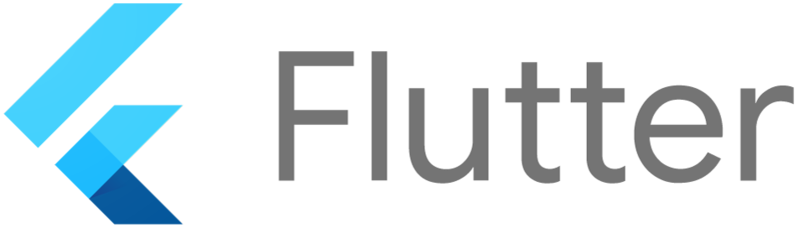
Flutter 앱에서 사용자 경험을 향상시키기 위해서는 페이지 뒤로 돌아왔을 때 해당 페이지를 새로고침하는 기능이 중요합니다.
이 블로그에서는 Flutter 앱에서 페이지 뒤로 갔을 때 새로고침하는 두 가지 일반적인 방법을 살펴보겠습니다.
1. Navigator.push의 then 사용하기
Navigator.push 메서드는 새로운 페이지를 푸시하는 데 사용됩니다.
then 메서드를 추가하면 푸시된 페이지에서 돌아온 후 특정 작업을 수행할 수 있습니다.
페이지 새로고침을 위해서는 setState 메서드를 사용하여 위젯 상태를 업데이트할 수 있습니다.
Navigator.push(context,
MaterialPageRoute(builder: (context) => MoveToPage()),
).then((value) {
setState(() {});
});
위 코드에서 Navigator.push 메서드는 MoveToPage 위젯을 푸시합니다.
then 메서드는 푸시된 페이지에서 돌아온 후 setState 메서드를 호출하여 위젯 상태를 업데이트합니다.
이로 인해 위젯이 다시 렌더링되어 새로고침 효과를 나타냅니다.
2. 함수 사용하기
두 번째 방법은 함수를 사용하여 페이지 새로고침 작업을 구현하는 것입니다.
첫 번째 위젯에서 두 번째 위젯을 반환하고 두 번째 위젯에서 Navigator.pop 메서드를 사용하여 첫 번째 위젯으로 돌아옵니다.
이때 첫 번째 위젯을 새로고침하기 위해서는 setState 메서드를 호출해야 합니다.
첫 번째 위젯 (FirstWidget)
class FirstWidget extends StatefulWidget {
@override
_FirstWidgetState createState() => _FirstWidgetState();
}
class _FirstWidgetState extends State<FirstWidget> {
@override
Widget build(BuildContext context) {
return Container(
child: SecondWidget(
refresh: () {
Navigator.push(context,
MaterialPageRoute(builder: (context) => ThirdWidget()),
).then((value) {
setState(() {});
});
},
),
);
}
}
두 번째 위젯 (SecondWidget)
class SecondWidget extends StatelessWidget {
final Function refresh;
SecondWidget({required this.refresh});
@override
Widget build(BuildContext context) {
return TextButton(
onPressed: refresh,
child: Text('새로고침'),
);
}
}
세 번째 위젯 (ThirdWidget)
class ThirdWidget extends StatelessWidget {
@override
Widget build(BuildContext context) {
return Scaffold(
appBar: AppBar(
title: Text('Third Page'),
),
body: Center(
child: TextButton(
onPressed: () {
Navigator.pop(context);
},
child: Text('뒤로 가기'),
),
),
);
}
}
참고 사항
- setState 메서드를 사용하면 위젯이 다시 렌더링됩니다. 이는 성능 저하를 초래할 수 있으므로 주의해서 사용해야 합니다.
- Navigator.pushReplacement 메서드를 사용하여 이전 페이지를 스택에서 제거하고 새 페이지를 푸시할 수도 있습니다. 이 경우 이전 페이지는 새로고침되지 않습니다.
- MediaQuery 위젯을 사용하여 현재 페이지의 방향을 확인하고 방향에 따라 레이아웃을 조정할 수 있습니다.
이 블로그가 Flutter 앱에서 페이지 뒤로 갔을 때 새로고침하는 방법을 이해하는 데 도움이 되었기를 바랍니다.
Starting Google Play App Distribution! "Tester Share" for Recruiting 20 Testers for a Closed Test.
Tester Share [테스터쉐어] - Google Play 앱
Tester Share로 Google Play 앱 등록을 단순화하세요.
play.google.com
'Flutter > Widget' 카테고리의 다른 글
| 플러터에서 로딩 스켈레톤 구현하기: skeletons 패키지 사용 방법과 옵션 설명 (0) | 2024.07.31 |
|---|---|
| 플러터에서 Chopper 패키지 사용하기: 심층 가이드 (0) | 2024.07.28 |
| CircularProgressIndicator가 찌그러져 화면에 표시될때 조치 (0) | 2024.07.26 |
| 플러터에서 local_auth 패키지를 이용한 생체 인증 구현 방법 (0) | 2024.07.26 |
| 플러터에서 Dialog 사용법과 옵션 (0) | 2024.07.26 |



